
Bạn có đang gặp phải sự cố khi sử dụng webcam hội nghị Logitech C920e trên Windows 10 không? Đừng băn khoăn. Đây là vấn đề hoàn toàn có thể giải quyết được. Tất cả những gì bạn cần làm để khắc phục sự cố này là cập nhật trình điều khiển Logitech C920e. Bài đăng này sẽ giải thích các cách tốt nhất để khắc phục sự cố trình điều khiển webcam Logitech C920e trong Windows 10.
Vì vậy, đừng chần chừ thêm nữa, hãy đi vào vấn đề và tìm hiểu cách khắc phục sự cố trình điều khiển webcam hội nghị Logitech C920e.
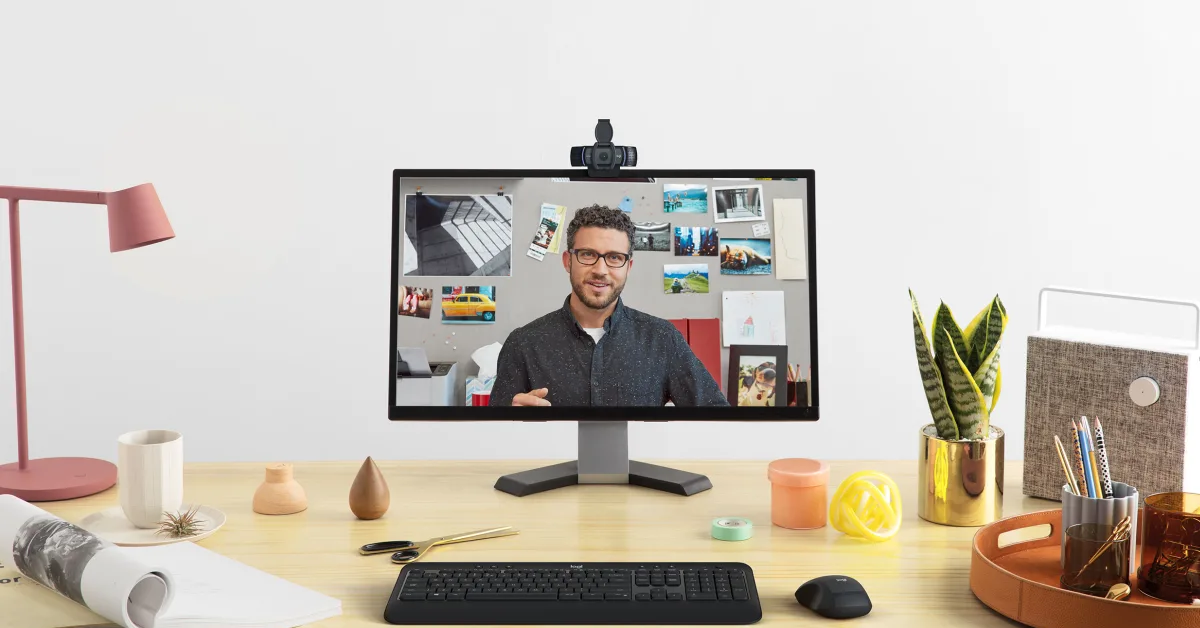
Webcam hội nghị Logitech C920e - Sự lựa chọn cho các buổi livestream
Cách tốt nhất để sửa lỗi trình điều khiển Logitech C920e Windows 10 không hoạt động
Làm theo các phương pháp này, bạn có thể dễ dàng sửa trình điều khiển Logitech C920e trên Windows 10 của mình.
Phương pháp 1 - Xem lại cổng kết nối
Phương pháp 2 - Thử sử dụng một cổng USB hoặc PC khác
Phương pháp 3 - Kiểm tra cài đặt quyền riêng tư
Phương pháp 4 - Cài đặt lại phần mềm Logitech
Phương pháp 5 - Cập nhật trình điều khiển Logitech C920e
Phương pháp 6 - Tắt các ứng dụng xung đột
Khi gặp sự cố với bất kỳ thiết bị ngoại vi nào, điều đầu tiên bạn nên làm là kiểm tra kết nối dây cáp. Khi dây bị vướng, kết nối bị lỏng và Webcam sẽ ngừng hoạt động. Vì vậy, để đảm bảo không phải như vậy, hãy kiểm tra dây dẫn. Nếu chúng ổn, hãy chuyển sang bước tiếp theo.
Đôi khi, không có bất kỳ lý do nào, hệ thống không phát hiện được webcam. Trong những trường hợp như vậy, hãy kiểm tra xem hệ thống có thể phát hiện camera hay không. Đối với trường hợp, bạn hãy làm theo các bước dưới đây:
Cài đặt Quyền riêng tư của Windows cũng tạo ra các vấn đề với Webcam của Logitech. Để xác nhận nó không phải là thủ phạm, hãy làm theo các bước sau:

Webcam hội nghị Logitech C920e - Sự lựa chọn cho các buổi livestream
Đôi khi, phần mềm Logitech cũng là lý do khiến webcam hội nghị Logitech C920e không hoạt động. Trong những trường hợp như vậy, chúng ta sẽ phải gỡ cài đặt và cài đặt lại nó. Để thực hiện gỡ cài đặt, hãy làm theo các bước sau:
Trình điều khiển lỗi thời, bị hỏng và có vấn đề có thể gây ra sự cố với webcam Logitech. Để khắc phục vấn đề này, lời khuyên của chúng tôi là hãy cập nhật trình điều khiển. Bạn có thể làm điều này theo 2 cách. Đó là thủ công hoặc tự động. Để cập nhật webcam Logitech C920e Pro HD theo cách thủ công, hãy truy cập Trang web của Logitech. Trong khi sử dụng Trình cập nhật trình điều khiển nâng cao, trình điều khiển có thể được cập nhật tự động.
Tải xuống thủ công webcam Logitech C920e Pro HD từ Trang web chính thức của Logitech.
Bạn có thể nhận được bản cập nhật trình điều khiển phù hợp cho thiết bị của mình bằng cách truy cập trang web của nhà sản xuất. Nhưng phương pháp này đòi hỏi kiến thức kỹ thuật, thông tin về hệ điều hành và chi tiết thiết bị. Nếu không có bất kỳ thông tin nào, bạn không thể nhận được bản cập nhật trình điều khiển phù hợp. Ngoài ra, điều này làm tăng nguy cơ tải xuống các trình điều khiển không chính xác. Do đó, nếu bạn muốn tránh gặp phải bất kỳ trường hợp nào như vậy, chúng tôi khuyên bạn hãy hỏi các nhân viên hỗ trợ của hãng.
Khi các ứng dụng của bên thứ ba can thiệp vào máy ảnh, thì phần mềm Logitech C920 sẽ ngừng hoạt động. Để khắc phục sự cố này, hãy tắt các ứng dụng đó.
Để làm được như vậy, hãy tuân theo những bước sau.
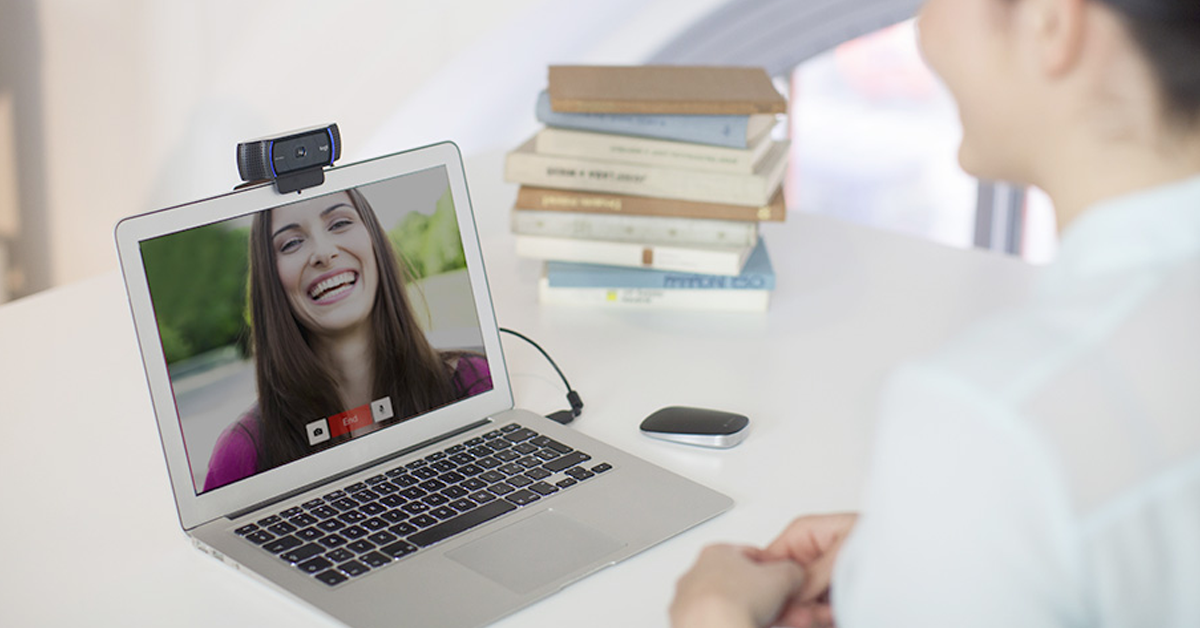
Webcam hội nghị Logitech C920e - Sự lựa chọn cho các buổi livestream
Nếu bạn đang muốn mua Webcam hội nghị Logitech C920e, hãy liên hệ với chúng tôi qua hotline: 0334.455.966 (Mr. Huy) để được hỗ trợ mua hàng nhanh chóng nhất!
========================================
CÔNG TY CỔ PHẦN CÔNG NGHỆ NTG VIỆT NAM
CS1: 49 Trung Kính, phường Trung Hòa, quận Cầu Giấy, Hà Nội
CS2: 79 đường Phạm Viết Chánh, phường 19, quận Bình Thạnh, Tp. HCM
Hotline: 0334.455.966 (Mr. Huy)
Email: contact@ntg.com.vn